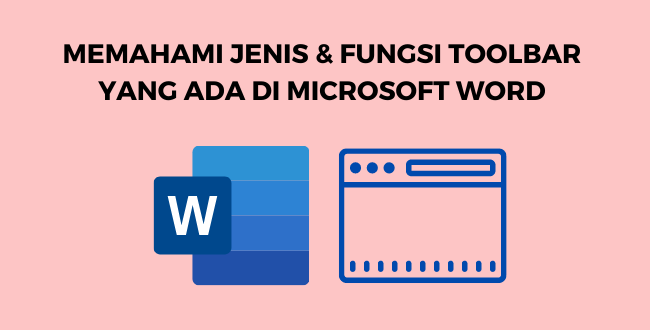Microsoft Word memang mudah digunakan oleh siapapun. Mulai dari pelajar, pekerja, atau siapapun biasanya bisa mengoperasikan aplikasi pengolah kata ini.
Namun bagi yang belum terbiasa atau pemula tetap saja pasti akan ada rasa bingung ketika mulai mengoperasikannya. Karena pada saat bekerja dengan microsoft word kita akan dihadapkan dengan menu dan icon bahkan toolbar yang kemungkinan besar pemula harus memahaminya satu per satu.
Nah, di tulisan ini saya akan menjelaskan bagian pentingnya yaitu memahami fungsi toolbar di Microsoft Word.
Memahami Jenis dan Fungsi Toolbar di Microsoft Word
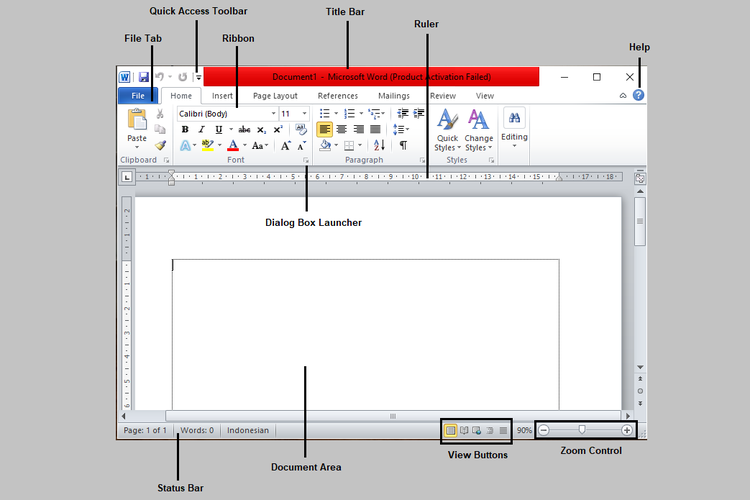
Dari gambar di atas setidaknya ada 11 toolbar yang akan kita bahas, toolbar tersebut yaitu :
- File tab
- Quick Access Toolbar
- Ribbon
- Dialog Box Launcher
- Title Bar
- Ruler
- Help
- Status Bar
- Document Area
- View Buttons
- Zoom Controls
Mari kita bahas satu persatu secara lebih dalam mengenai fungsi toolbar di Microsoft Word yang tertera di atas.
File Tab
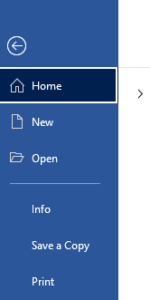
Di sini terdapat beberapa pilihan fitur dasar yang biasanya sangat sering digunakan oleh pengguna, di antaranya yaitu :
- New : digunakan untuk membuat file baru
- Open : digunakan untuk membuka file atau dokumen yang sudah dibuat
- Save : digunakan menyimpan dokumen yang dibuat di word
- Print : digunakan untuk mencetak dokumen
- Options : digunakan untuk melakukan beberapa pengaturan seperti spelling, jenis ukuran inc atau cm, border dan lainnya.
- Close : digunakan untuk menutup aplikasi word
Quick Access Toolbar

Toolbar ini digunakan untuk mempermudah user untuk memilih fitur yang bisa melakukan perintah tertentu secara cepat.
Misal kita seringkali menggunakan perintah print, alih-alih mengklik file lalu pilih print maka lebih baik icon print langsung kita tempatkan pada Quick Access Toolbar.
Perintah-perintahnya yang umumnya ada pada toolbar ini biasanya :
- Print Preview : digunakan untuk preview dokumen sebelum dicetak
- Print : langsung melakukan cetak
- Save : digunakan untuk menyimpan dokumen
- Undo : membatalkan perintah
- Redo : melanjutkan perintah
Ribbon
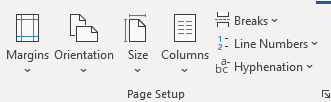
Toolbar ini merupakan grup yang mengatur beberapa perintah di dalamnya. Ada 3 komponen pada Ribbon yaitu :
- Tab : muncul di atas, contohnya yaitu Home, insert, page layout, sampai dengan Help
- Group : sejumlah opsi yang muncul dari setiap tab di atas seperti font, paragraph, dan lainnya
- Dan Command : perintah yang terdapat pada grup. Misalnya pada font terdapat perintah font color, superscript, dan lainnya.
Title Bar

Title bar merupakan tab yang menunjukan nama dokumen yang muncul di tengah atas.
Misalkan kita menyimpan file dengan nama “ Makalah Ilmu Komputer “. Maka nama file tersebu akan menjadi judul dan ditampilkan di atas.
Ruler
Rulers dalam bahasa Indonesianya yaitu penggaris. Kita tahu penggaris memiliki fungsi untuk mengukur. Maka toolbar ini bisa disebut mengatur ukuran dokumen. Seperti :
- Margin
- Tab stops
- Horizontal
- Vertital
Help
Digunakan untuk menginformasikan panduan juga bisa membantu kita ketika terjadi permasalahan di Word yang kita gunakan. Kita bisa bertanya atau mencari solusi terkait aplikasi pengolah kata ini.
Control Zoom
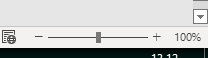
Sesuai namanya toolbar ini digunakan untuk mengecilkan atau memperbesar tampilan halaman.
Terletak disamping kanan bawah, kita bisa menggeser ke kiri atau ke kanan untuk melakukan zooming halaman.
Selain menggeser, kita juga bisa mengklik icon plus (+) atau minus (-) untuk memperbesar atau memperkecil tampilan halaman.
View Buttons
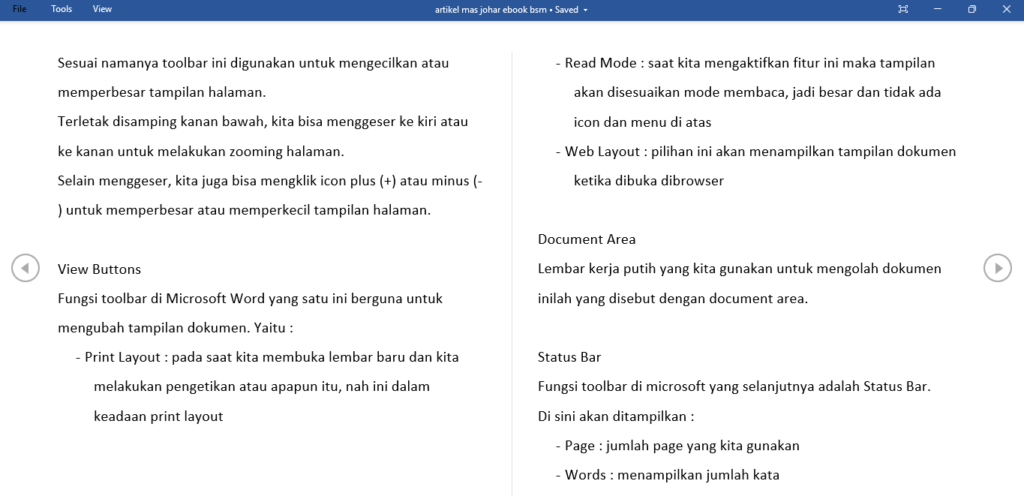
Fungsi toolbar di Microsoft Word yang satu ini berguna untuk mengubah tampilan dokumen. Yaitu :
- Print Layout : pada saat kita membuka lembar baru dan kita melakukan pengetikan atau apapun itu, nah ini dalam keadaan print layout
- Read Mode : saat kita mengaktifkan fitur ini maka tampilan akan disesuaikan mode membaca, jadi besar dan tidak ada icon dan menu di atas. Tampilannya seperti gambar di atas.
- Web Layout : pilihan ini akan menampilkan tampilan dokumen ketika dibuka dibrowser
Document Area
Lembar kerja putih yang kita gunakan untuk mengolah dokumen inilah yang disebut dengan document area.
Status Bar

Fungsi toolbar di microsoft yang selanjutnya adalah Status Bar. Di sini akan ditampilkan :
- Page : jumlah page yang kita gunakan
- Words : menampilkan jumlah kata
- Language : biasanya sudah default menggunakan Indonesia ataupun English
Dialog Box Launcher
Fungsi toolbar di microsoft word yang terarkhi berbentuk icon panah kecil yang muncul disudut kanan pada setiap ribbon.Ketika kita klik icon tersebut biasanya akan muncul pop up yang berisi rincian perintah selanjutnya.
Penutup
Itulah fungsi toolbar di microsoft word yang harus kamu pahami, supaya setiap pengolahan dokumen nantinya menjadi lebih mudah dan gak bingung lagi. Semoga bermanfaat dan jangan lupa share ke temanmu yang lainnya juga. See you…
Rekomendasi:
- 9 Aplikasi Screenshot Komputer/ Laptop yang gampang dipakai Aplikasi Screenshot Komputer Screenshot ialah perihal yang sangat gampang buat dicoba baik di hp ataupun di Komputer. Umumnya seorang melaksanakan tangkap layar( screenshot) buat menaruh gambar baik itu dari media sosial maupun yang lain tanpa…
- Lengkap! Mengenal Tombol Keyboard dan Fungsinya Di Word Ada banyak hal yang harus dipelajari oleh pemula yang baru ingin mempelajari aplikasi Micrsofot Office Word. Dari mulai membuka aplikasi, membuat file baru, membuka dokumen, mengedit dokumen, dan lain sebagainya. Nah, sebelum mulai mengetik dokumen…
- cara screenshot laptop toshiba Daftar IsiPengantarCara Screenshot di Laptop Toshiba dengan Tombol Print ScreenMenggunakan Snipping Tool untuk Screenshot di Laptop ToshibaCara Screenshot di Laptop Toshiba dengan Aplikasi Pihak KetigaScreenshot di Laptop Toshiba dengan Menggunakan Keyboard ShortcutsCara Screenshot di Laptop…
- Lengkap! Pengertian Word dan Fungsinya Halo semuanya, kali ini saya akan membagikan insight seputar pengertian Microsoft Word dan fungsinya secara ringkas. Simak selengkapnya sekarang juga. Kalau kamu perhatikan, aplikasi pertama kali yang sering digunakan oleh pemula yang baru saja belajar…
- Aplikasi Menggambar di Android dengan Fitur Terbaik Apakah Anda memiliki hobi atau skill dalam bidang drawing? Kemampuan tersebut dapat Anda kembangkan tanpa harus repot-repot menggunakan seperangkat alat gambar. Hal tersebut didukung dengan hadirnya beberapa aplikasi menggambar di Android, berikut adalah ulasannya: Adobe…
- Microsoft Excel merupakan progran aplikasi? Microsoft Excel merupakan progran aplikasi? Wordprosesor Presentasi Animasi Spreadsheet Semua jawaban benar Jawaban: D. Spreadsheet Dilansir dari Encyclopedia Britannica, microsoft excel merupakan progran aplikasi spreadsheet. Kemudian, saya sangat menyarankan anda untuk membaca pertanyaan selanjutnya yaitu…
- ARTI HEALING ADALAH BAHASA GAUL Healing, Apa Itu?Hello Sobat INDONEWSID! Apa kabar? Kali ini saya akan membahas tentang arti healing. Healing adalah bahasa gaul yang sering digunakan oleh masyarakat saat ini. Healing mengandung arti penyembuhan dari suatu masalah atau rasa…
- APA INFORMASI YANG DISAMPAIKAN DALAM TEKS EKSPLANASI Pengertian Teks EksplanasiHello Sobat INDONEWSID, kita pasti sudah tidak asing dengan teks eksplanasi. Teks eksplanasi adalah jenis teks yang bertujuan untuk menjelaskan atau menguraikan suatu hal secara rinci dan terperinci. Teks ini sering ditemukan dalam…
- APA ARTI CRUSH DALAM BAHASA GAUL Apa itu Crush?Hello Sobat INDONEWSID! Kamu pasti sering mendengar kata "Crush" kan? Apa sih sebenarnya arti dari Crush itu sendiri? Crush adalah istilah dalam bahasa gaul yang digunakan untuk menyebut seseorang yang kita sukai secara…
- FRIENDLY KE SEMUA ORANG ARTINYA Hello Sobat INDONEWSID!Seperti yang kita ketahui, menjadi friendly ke semua orang artinya kita harus memiliki sikap yang ramah dan terbuka terhadap siapa saja. Terlepas dari latar belakang, agama, atau bahkan orientasi seksual seseorang.Sikap yang ramah…
- Aplikasi Penghemat Data Android Aplikasi Penghemat Data Android - Tidak dapat disangkal bahwa internet seolah menjadi prioritas yang sangat dibutuhkan di era digital ini, bahkan banyak orang yang merasa jika tidak menggunakan internet walaupun dalam waktu yang singkat, ada…
- APA YANG DISEBUT DENGAN POSTER Apa itu Poster? Hello Sobat INDONEWSID, mungkin sebagian dari kalian sudah sangat familiar dengan yang namanya poster. Namun, ada juga yang belum begitu mengenal apa itu poster sebenarnya. Poster adalah sebuah media iklan atau promosi…
- BAGIAN-BAGIAN DARI MIKROSKOP PengantarHello Sobat INDONEWSID! Kita pasti sudah tidak asing lagi dengan alat yang satu ini, ya, mikroskop. Mikroskop adalah alat yang digunakan untuk melihat benda-benda yang sangat kecil yang tidak bisa dilihat dengan mata telanjang. Namun,…
- Fungsi Bold, Italic, Dan Underline Pada Microsoft Word Ada perintah yang sering sekali digunakan pada saat kita membuat dokumen di Microsoft Word. Perintah tersebut yaitu Bold, Italic, dan Underline. Nah, ditutorial ini saya akan menjelaskan fungsi bold, italic, dan underline pada Microsoft Word…
- 8 Aplikasil PC gratis penting untuk berbagai tujuan 8 Aplikasi lunak PC gratis penting untuk berbagai tujuan Komputer memerlukan berbagai perangkat lunak untuk membantu mereka melakukan berbagai tugas. Untuk menjaga keamanan sistem komputer Anda atau untuk melakukan pekerjaan lain yang diperlukan. Pada artikel…
- cara mematikan touchpad laptop Daftar IsiPengantarCara Mematikan Touchpad Laptop pada Windows 10Langkah Mudah untuk Menonaktifkan Touchpad pada Laptop HPCara Mematikan Touchpad pada Laptop DellPanduan Singkat untuk Menonaktifkan Touchpad pada Laptop LenovoCara Mematikan Touchpad pada Laptop Asus dengan MudahKesimpulanPengantarBerikut adalah…
- Lengkap! Inilah Fungsi Menu Bar pada Microsoft Word Pada saat membuka aplikasi Microsoft Word pastinya kamu akan melihat bagian-bagian dari lembar kerja yang sudah ditampilkan. Dari bagian-bagian tersebut ada yang namanya menu bar, yaitu Home, Insert, dan lainnya. Nah, di sini saya akan…
- APA YANG DIMAKSUD DENGAN MAD ARID LISSUKUN PengenalanHello Sobat INDONEWSID! Kamu pasti pernah mendengar istilah Mad Arid Lissukun, bukan? Istilah ini sering dijumpai dalam pengajaran bahasa Arab, terutama pada pelajaran tajwid. Jika kamu belum paham apa yang dimaksud dengan Mad Arid Lissukun,…
- 5+ Rekomendasi Aplikasi Kompress Video Android Terbaru Aplikasi Kompress Video Android Ukuran video yang besar akan menghabiskan banyak ruang penyimpanan serta membutuhkan waktu untuk dibagikan. Saat ini, ada aplikasi kompress video yang bisa digunakan untuk memperkecil ukuran video. Berikut ini rekomendasi aplikasi…
- Inilah Jenis-Jenis dan Fungsi Wrap Text di Microsoft Word Halo semuanya, kali ini kita akan membahas bagaimana cara menggunakan fungsi wrap text di word. Simak selengkapnya sekarang juga! Kalau kamu pernah memasukan gambar di word lalu melakukan formatting picture maka ada satu fitur yang…
- PERCAKAPAN DALAM NASKAH DRAMA DISEBUT Apa itu Pidato dalam Naskah Drama?Hello Sobat INDONEWSID! Di dalam sebuah naskah drama, perbincangan yang terjadi antara para tokoh disebut dengan pidato. Pidato ini akan memperlihatkan bagaimana karakter tokoh tersebut berbicara, berpikir, dan merespon orang…
- Cara Mengatur Ukuran Kertas F4 di Word dengan Mudah Kertas HVS alias Folio disebut juga F4 merupakan salah satu dari berbagai jenis kertas yang paling banyak dan sering digunakan di negara tercinta ini, Indonesia. Siapapun kamu pasti sering menggunakan untuk keperluan dokumen seperti laporan…
- PERBEDAAN A4 DAN F4 Hello Sobat INDONEWSID! Mungkin di antara kalian ada yang masih bingung dengan perbedaan antara ukuran kertas A4 dan F4. Nah, pada artikel kali ini, kita akan membahas tentang perbedaan kedua jenis kertas tersebut dengan santai…
- Cara Melihat History Aplikasi yang Sudah Dihapus di Android Penuhnya memori internal kerap kali menjadi alasan mengapa Anda perlu menghapus beberapa aplikasi. Nah, jika Anda ingin mencarinya lagi, maka bisa melihatnya di history. Cara melihat history aplikasi yang sudah dihapus di Android pun mudah.…
- TEKS YANG MENJELASKAN CARA MEMBUAT ATAU MENGGUNAKAN SUATU… PengenalanHello Sobat INDONEWSID, dalam dunia teknologi dan industri, kita sering menemukan benda-benda baru yang mungkin sebelumnya belum pernah kita kenal atau kita gunakan. Maka dari itu, penting bagi kita untuk memahami bagaimana cara membuat atau…
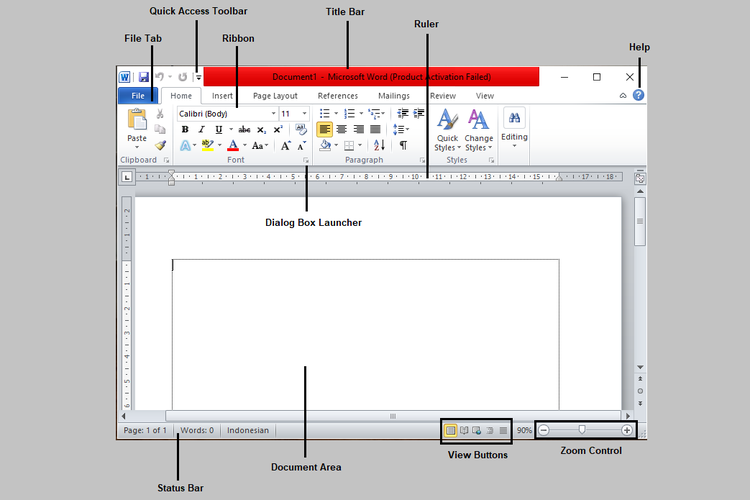
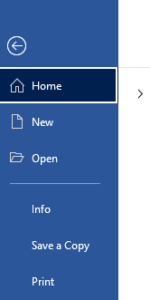
![]()
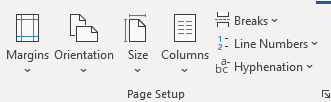
![]()
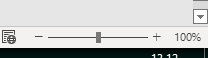
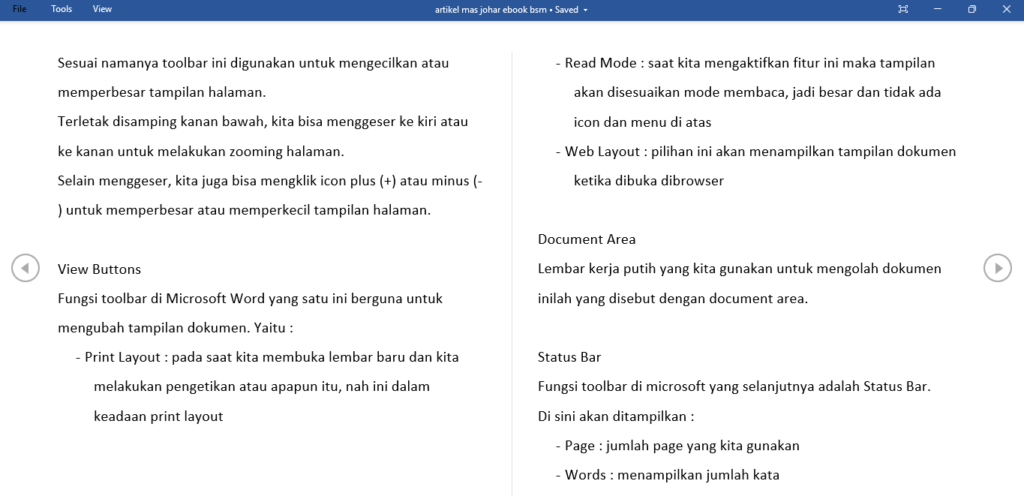
![]()
 Indonewsid Berita dan Informasi Teknologi
Indonewsid Berita dan Informasi Teknologi